このタスクでは、Moldflow 結果ファイル(*.mfr)を開き、1 つのスタディの結果を表示する方法を説明します。
Autodesk Simulation Moldflow Communicator Launch Wizardが有効になっている場合
- [結果ファイルの選択]ページが開きます。
- Moldflow 結果ファイル(*.mfr)選択領域で、[参照]
 ボタンをクリックします。
ボタンをクリックします。
[ファイルを開く]ダイアログ ボックスが表示されます。
または、[最近表示したファイル]領域にあるリストからファイルを選択します(ファイルがある場合)。
- amc_tutorial.mfr (C:\Program Files\Autodesk\Simulation Moldflow Communicator 2014\tutorial)を選択し、[開く]をクリックします。
- [Next](次へ)をクリックします。 [動作の選択]ページが表示されます。
- 操作のリストから[結果の視覚表示]を選択します。
注: ここで、[結果の比較]または[結果の定量化]操作のいずれかを直接選択することもできます。これらの操作は、このチュートリアルの次の手順で確認します。
- [完了]をクリックします。
ウィザードは、選択した結果ファイルの最初のスタディを自動的に開き、グラフィック ウィンドウに最初の結果を表示します。
- Moldflow 結果ファイル(*.mfr)選択領域で、[参照]
- Autodesk Simulation Moldflow Communicator 起動ウィザードが無効になっている場合、
- の順にクリックします。 [プロジェクトを開く]ダイアログ ボックスが表示されます。
- amc_tutorial.mfr (C:\Program Files\Autodesk\Simulation Moldflow Communicator 2014\tutorial)を選択します。
- [開く]をクリックします。 チュートリアル プロジェクトが[タスク]タブのプロジェクト ビュー ペインに表示されます。
- 最初のスタディ名をダブル クリックします。 Dustpan Original スタディが表示されます。
各スタディで実行した解析タイプは、プロジェクト ビュー ペインのスタディ名に横に表示されます。
選択したスタディに含まれる結果が スタディ タスク ペインに一覧表示されます。最初の結果が自動的に表示されます。この場合、最初の結果は充填時間です。
 [アニメーション] ツール()を使用して、この結果をアニメーション表示し、充填パターンの経時変化を確認します。
[アニメーション] ツール()を使用して、この結果をアニメーション表示し、充填パターンの経時変化を確認します。 - [ログ]チェックボックスをクリックし、解析に関するテキスト情報を表示します。
- 各結果名の横にあるチェックボックスをクリックし、結果を表示します。[ダイナミック ヘルプ]ペインが開き、選択した結果のヘルプ情報が自動的に表示されます。をクリックして[ダイナミックヘルプ]を選択し、このペインの表示/非表示を切り替えます。[プロットの注記]ペインに、各結果の結果ファイルの作成者によって追加された注記があるかを確認します。
ヒント: [注記]ペインを表示するには、をクリックし、ドロップダウンメニューから[注記]を選択します。
- 回路冷媒温度結果を表示します。これは冷却管のみに関する結果です。成形品自体には、この結果は表示されません。
- 温度、金型結果を表示します。[プロットの注記]ペインには、この結果の重要性を示す情報が表示されます。
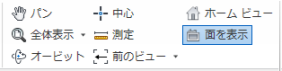 ナビゲーションツール()を使用して、モデル奥のコーナー部の熱が集中する領域を表示できるように、グラフィックス ウィンドウのモデルを操作します。
ナビゲーションツール()を使用して、モデル奥のコーナー部の熱が集中する領域を表示できるように、グラフィックス ウィンドウのモデルを操作します。 - 変位量、冷却差:変位量結果を表示します。取っ手領域の反りの程度を確認します。
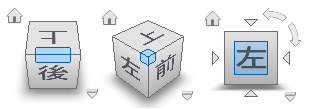 ViewCubeを使用してモデルを操作し、全体の変位がより明確に確認できるようにします。また、X、Y、Z 軸方向の変位成分を表示することもできます。
ViewCubeを使用してモデルを操作し、全体の変位がより明確に確認できるようにします。また、X、Y、Z 軸方向の変位成分を表示することもできます。